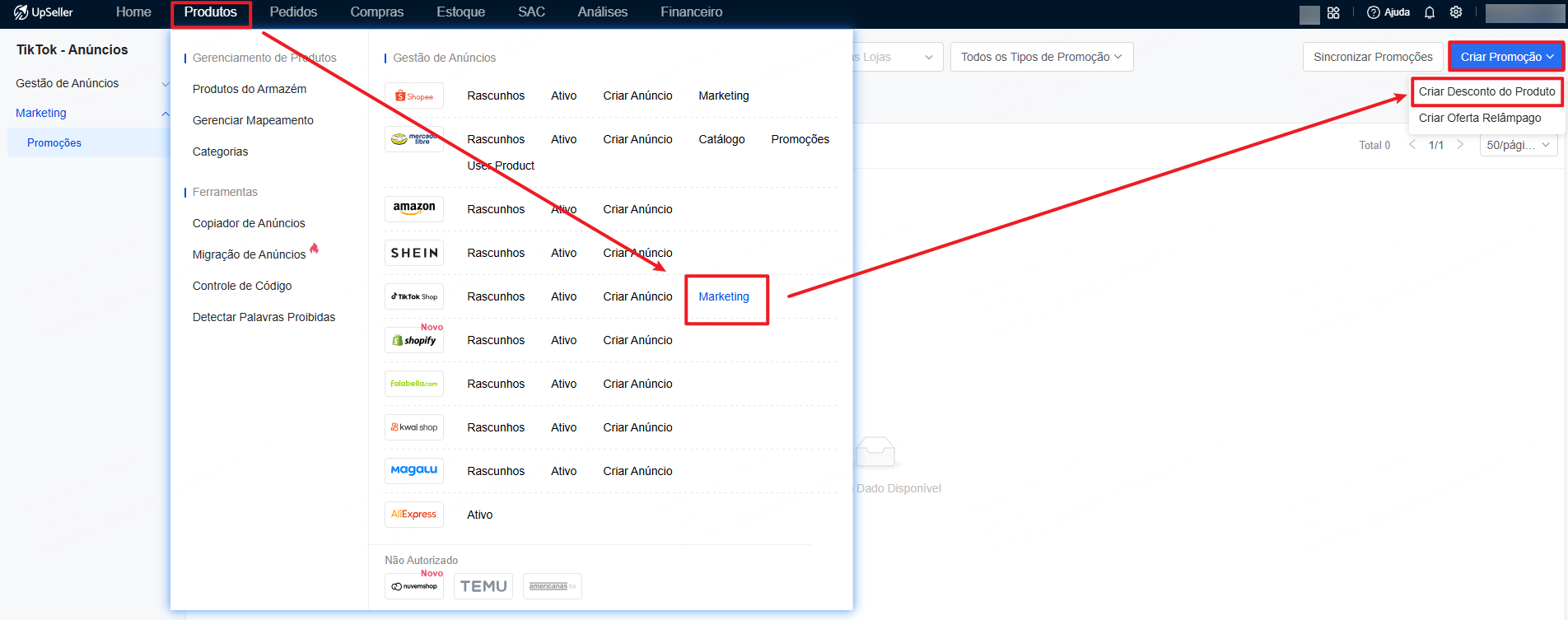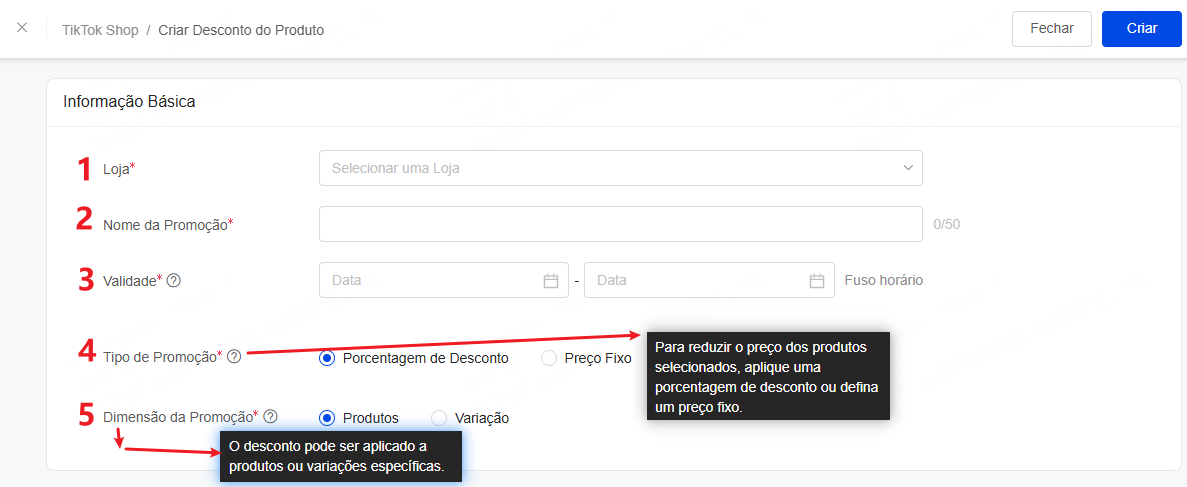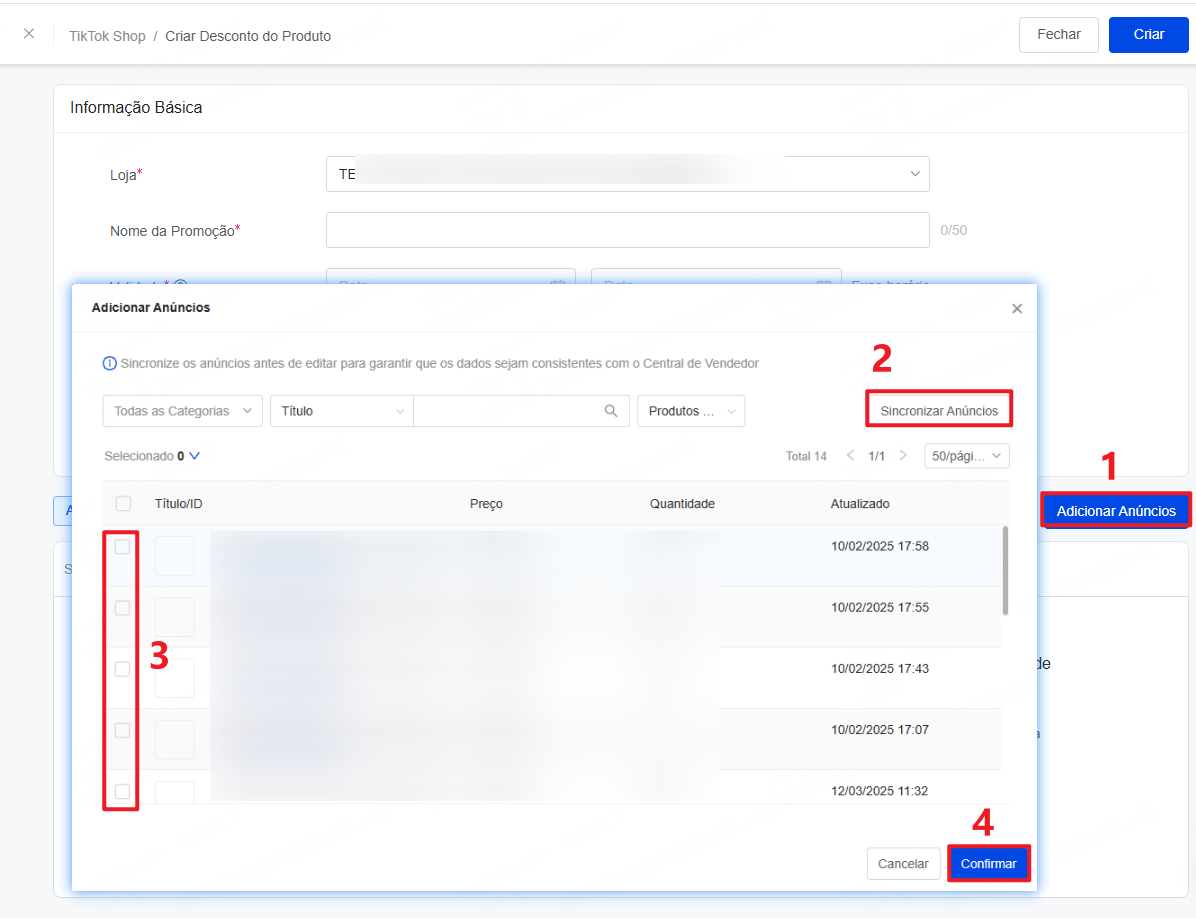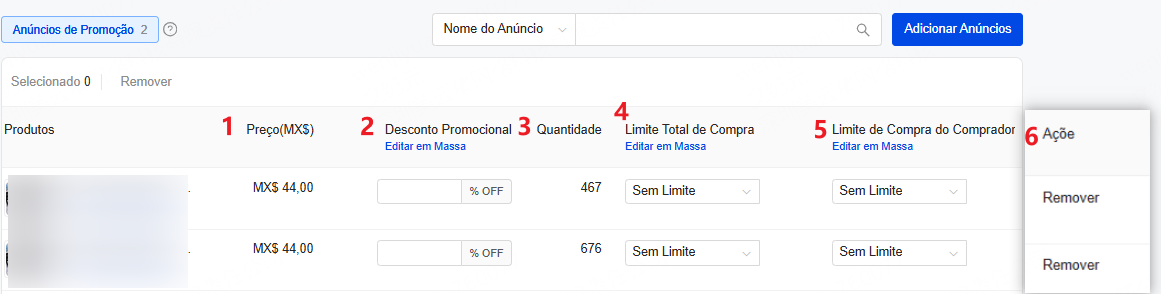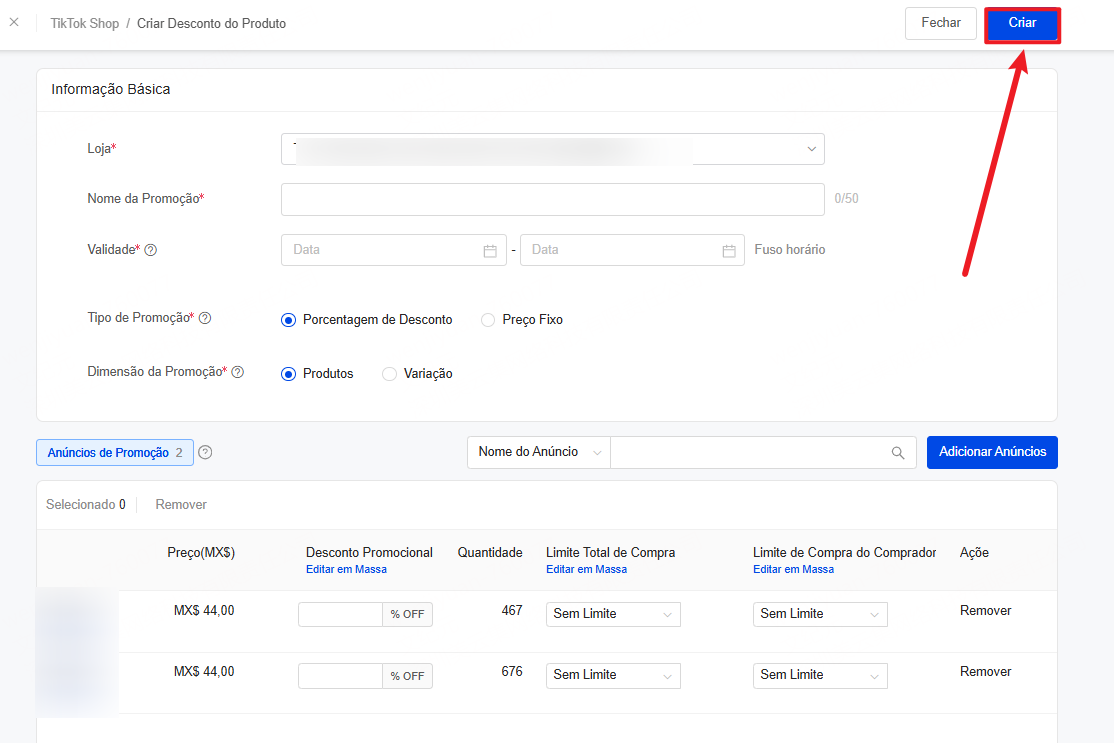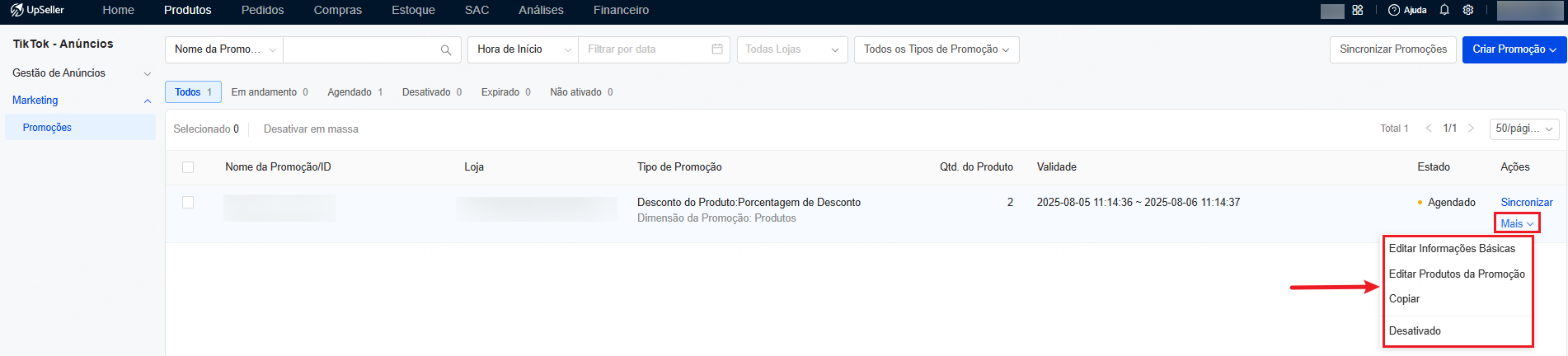Gestão de Marketing do TikTok Shop: Desconto do Produto
Atualize no 04 Aug,2025Copiar Link
I. Definição
É possível criar promoções de desconto para o TikTok Shop no UpSeller, ajudando a aumentar a visibilidade dos anúncios e estimulando eficazmente o crescimento das vendas.
II. Importantes
2.1 Um anúncio pode participar de múltiplas promoções, mas sempre aplicará o maior desconto.
2.2 Se um anúncio estiver participando de uma oferta relâmpago e de um desconto do produto, o preço da oferta relâmpago será priorizado.
2.3 Caso um anúncio tenha um desconto do produto e tenha sido aprovado para participar de uma promoção da plataforma TikTok Shop, o preço da promoção da plataforma será exibido em primeiro lugar.
III. Passos
3.1 Módulo Produtos >> TikTok Shop >> Marketing >> Criar Promoção >> Criar Desconto de Produto
3.2 Preencha as Informações Básicas
① Loja: Selecione a loja que participará da promoção de desconto.
② Nome da Promoção: O nome não pode ser repetido com outras atividades na loja. Não é permitido inserir caracteres em chinês e o nome deve ter no máximo 50 caracteres.
③ Validade: A duração da atividade. O tempo deve ser maior que 10 minutos e menor que 365 dias.
④ Tipo de Promoção: Selecione o tipo de desconto, podendo ser por "Porcentagem de Desconto" ou "Preço Fixo".
Porcentagem de Desconto: O anúncio participante terá um desconto baseado na porcentagem do preço original.
Preço Fixo: Define o preço promocional do anúncio, independentemente do preço original.
⑤ Dimensão da Promoção: Escolha se a promoção será aplicada por Produtos ou por Variação
3.3 Adicionar Anúncio à Promoção e Definir o Preço Promocional e Limite de Compras
1) Adicionar Anúncios >> Sincronizar Anúncios para garantir que os dados estejam consistentes >> Selecionar Anúncios >> Confirmar. É possível filtrar os anúncios por Categoria, Título, ID do Anúncios e Status da Promoção.
2) Preencher Informações de Preço e Limite de Compras:
① Preço: O preço original do anúncio na promoção.
② Desconto Promocional: Preencha o valor correspondente conforme o tipo de promoção selecionado.
Para "Porcentagem de Desconto", insira a porcentagem de desconto.
Para "Preço Fixo", insira o preço promocional final.
③ Quantidade: A quantidade atual do anúncio na promoção.
OBS: Se a promoção for por Produto, a quantidade será a soma de todos as quantidades das variações do produto.
④ Limite Total de Compra: O número total de anúncios disponíveis para a promoção. O limite é de 1 a 99, e é possível editar em massa.
⑤ Limite de Compra por Comprador: O número máximo de anúncio que um comprador pode adquirir. O limite também é de 1 a 99 e pode ser editado em massa.
⑥ Açõe: Você pode remover anúncio da promoção. Caso a promoção seja por variação, é possível desativar a promoção para uma variação específica.
3.4 Após preencher as informações, clique em "Criar" no canto superior direito.
3.5 Após a Criação, você pode visualizar a atividade na lista de atividades.
Na lista, você pode editar as informações, copiar ou desativar a promoção.
Voltar ao topo